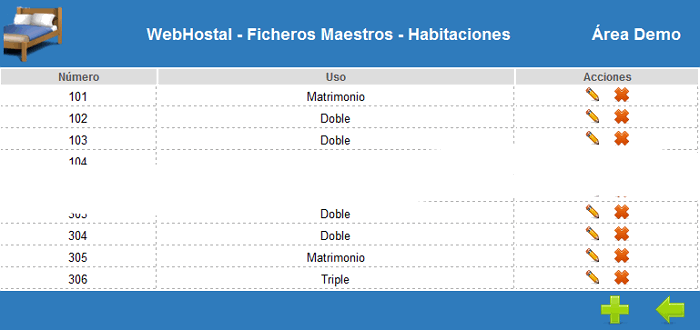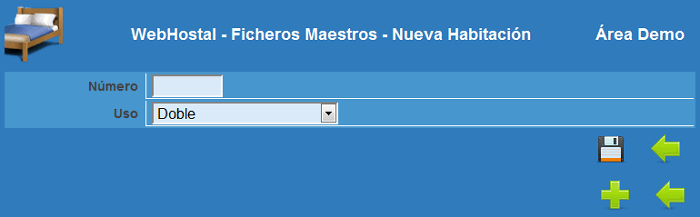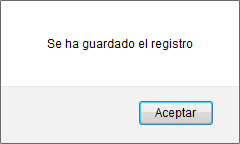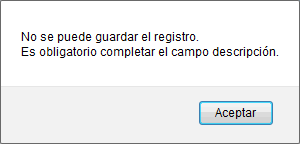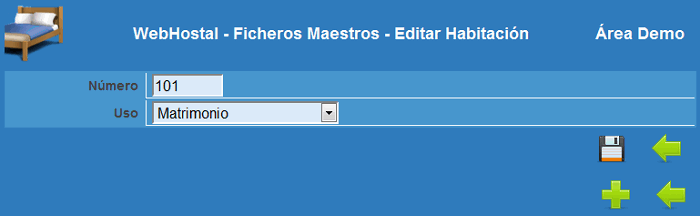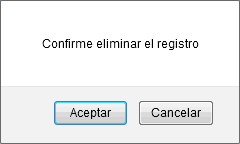Diferencia entre revisiones de «Maestro de Habitaciones de WebHostal»
| Línea 130: | Línea 130: | ||
<br> | <br> | ||
| − | {{Nota al pie|Carácteres permitidos| | + | {{Nota al pie|Carácteres permitidos|{{Pie_Textos}} }} |
| − | |||
| − | |||
| − | |||
| − | |||
| − | |||
| − | |||
| − | |||
| − | |||
| − | |||
| − | |||
|} | |} | ||
{{Pie|Maestro de Suplementos de WebHostal|Maestro de Suplementos}} | {{Pie|Maestro de Suplementos de WebHostal|Maestro de Suplementos}} | ||
Revisión del 13:51 22 oct 2013
WebHostal
Soluciones sencillas para la gestión de sus reservas
| Volver a Inicio |
Maestro de Habitaciones
|